Android 10のジェスチャーは基本的に既存のナビゲーションバーと同じ動作を行えて便利ですが、それ以外の機能はなく、設定項目も感度調整のみなので多くの操作を割り当てるなどのカスタマイズができません。
ですが、外部アプリを活用すればジェスチャーに機能を追加することができます。
バーのタップ・長押し操作を追加
少し前にAndroid 10搭載の「Galaxy」向けという限定的すぎる記事で紹介した「gesturePlus」を使用すれば、ジェスチャーバーのタップと長押しに機能を割り当てることができます。これにより
・タップに「戻る」を割り当てれば操作がを楽にする
・マルチウィンドウをよく使うので長押しに「画面分割」を割り当てる
といったことができます。
ダウンロード
※非対応と表示された場合はAPKでインストールします。
ただし、Huawei端末など一部端末では動作しません。
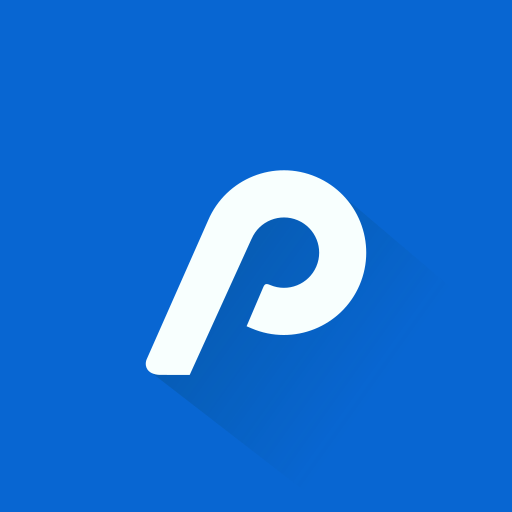
設定手順
初回起動時のみ、「ユーザー補助」の有効化が求められるので「Launch Action」をタップして有効化します。
 |
 |
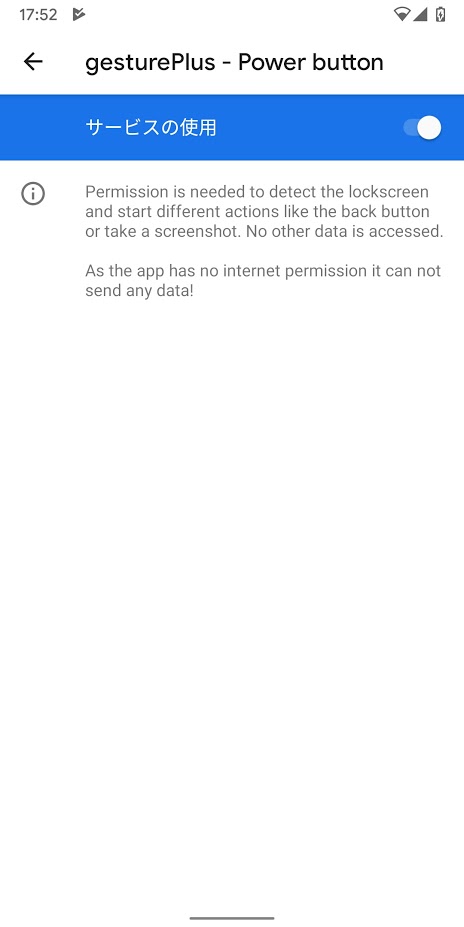 |
ここで「Single press」と「Long press」にそれぞれ機能を割り当てることができます。
これは「Single press」に「戻る」、「Long press」に「画面分割」を割り当てた状態。

実際にこの設定で操作してみるとこんな感じ
これ以外にも「通知」を表示したり、多くのアプリを起動したりなど、多くの機能の割り当てが可能です。
スポンサーリンク
Googleアシスタントを置き換える
あんまり知られてなさそうなのがこれ。
Android 10のジェスチャー操作は右下と左下の角から内側にスワイプで「Google アシスタント」を起動できるようになっています。

「Googleアシスタント」を使わないという方は、これを別の機能に置き換えることも可能です。
ダウンロード
アシスタントを置き換えるアプリは選択肢があまりないのですが、おすすめはこれです。
設定手順
初回起動時にアシスタントの置き換えの設定を求められるので、「ENABLE」をタップし、次の画面で「アシストアプリ」→「HomeBot」をタップします。
 |
 |
 |
このアプリでの機能の選択肢は少なめなのですが、この中でおすすめなのは「Toggle flashlight」。
スワイプだけでライトのON/OFFが出来るのは便利。
ここにないアクションを行いたい場合は、ショートカット作成アプリをインストールして「Launch shortcut」から割り当てればOKです。
その他にもスワイプで「カメラ」起動も結構便利です。

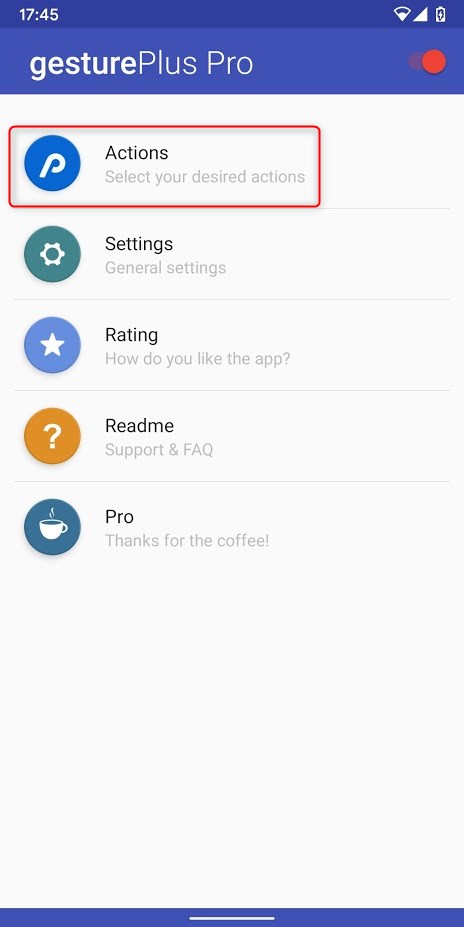

コメント